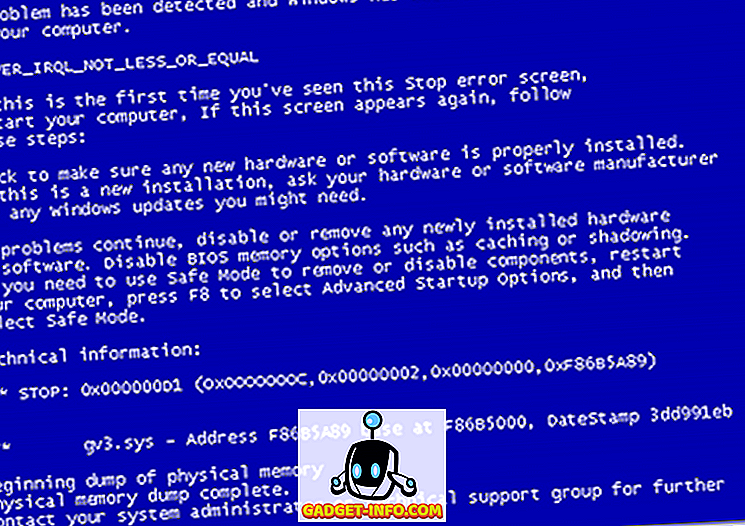YouTube er verdens mest populære websted til videodeling. Selvom det betyder, at du uden tvivl vil finde næsten alt på YouTube, betyder det også, at du uundgåeligt vil finde ting, du ikke vil se. Da YouTube automatisk anbefaler videoer baseret på din søgehistorik, og de videoer, du tidligere har set, kan det begynde at vise annoncer og få indtægter til eget selv - hvilket er fint. Jeg vil dog hellere ikke se anbefalinger om kanaler, jeg kan være interesseret i. Så hvis du vil blokere YouTube-kanaler fra nogensinde at blive vist på din YouTube-startside, kan du her blokere en YouTube-kanal:
Sådan blokerer du en YouTube-kanal fra at kommentere dine videoer
Hvis du konstant irriteret af en YouTube-kanal, der sender kommentarer til dine videoer, kan du nemt blokere dem. YouTube indeholder en funktion til at blokere en bruger eller en kanal fra at kommentere dine videoer, og det er virkelig ret fremadrettet.
Bemærk : Dette blokerer kun en YouTube-kanal (eller en bruger) fra at kommentere dine videoer. Deres videoer kan stadig vises på din startside.
1. Sådan blokeres en YouTube-kanal i Chrome
For at blokere en YouTube-kanal (eller en bruger) fra at kommentere dine videoer, skal du blot følge nedenstående trin:
- I YouTube skal du søge efter den kanal (eller bruger), som du gerne vil blokere for at kommentere dine videoer. Åbn deres kanal, klik på "Om", og klik derefter på "flag" knappen .

- Klik her på " Bloker bruger ".

- Klik på "Send" i popup-feltet, der kommer op .

YouTube-kanalen (eller brugeren), som du lige har blokeret, vil ikke længere kunne kommentere dine videoer. Du kan dog stadig se deres videoer i dine anbefalinger. Lad os se, hvordan du blokkerer en YouTube-kanal helt i næste afsnit.
2. Sådan blokerer du en YouTube-kanal i Android og iOS-enheder
YouTube-mobilappen har også mulighed for at blokere en YouTube-kanal eller bruger, så de ikke kan kommentere nogen af dine videoer. Sådan gør du det:
- Start YouTube-mobilappen, og søg efter YouTube-kanalen (eller brugeren), du vil blokere. Tryk på deres kanal for at åbne den i YouTube-mobilappen .

- Klik her på de tre prikker øverst til højre, og tryk så på " Bloker bruger ". I advarselsdialogboksen, der dukker op, skal du trykke på "Bloker".

YouTube-kanalen bliver nu blokeret på din mobilapp, og vil ikke kunne kommentere nogen af dine videoer eller kontakte dig via en privat besked.
Sådan blokerer du en YouTube-kanal
Hvis du vil blokere en YouTube-kanal helt, sådan at deres videoer ikke anbefales til dig (eller endda dukker op i søgeresultater), kan du bruge en praktisk Chrome-udvidelse kaldet "Video Blocker". Når du har installeret udvidelsen, skal du blot følge nedenstående trin for at blokere en YouTube-kanal helt:
- Gå til YouTube, og søg efter den kanal, du vil blokere .

- Højreklik på en af videoerne fra kanalen, og vælg " Bloker videoer fra denne kanal " i den sammenhængsmenu, der vises.

- Alle videoer fra den pågældende kanal blokeres straks.
Sådan blokeres flere YouTube-kanaler
Hvis der er en række YouTube-kanaler, som du vil blokere, og du ikke vil gennemgå processen for hver enkelt af dem, kan du oprette en JSON-fil og importere den til Video Blocker. Hvis jeg f.eks. Ville blokere kanaler med navnet "Channel One", "Channel Two" og "Channel Three", er det disse trin, jeg vil følge:
- Åbn din foretrukne teksteditor. På en Mac foretrækker jeg at bruge Sublim tekst. Opret en ny fil, og tilføj alle de YouTube-kanaler, du vil blokere i følgende format:
[{"Key": "kanalnavn", "type": "kanal"}, {"nøgle": "kanalnavn", "type": "kanal"}, {"nøgle": "kanalnavn", "type" kanal "}] Så i mit tilfælde vil JSON filen læses:
[{"Key": "Channel One", "type": "kanal"}, {"key": "Channel Two", "type": "kanal"}, {"key": "Channel Three" type”:” kanal”}]

- Gem filen med udvidelsen ".json".

- Klik derefter på ikonet Videoblokerer i Chrome, og skift til fanen "Import" .

- Her finder du den JSON-fil, du oprettede, markerer den og klikker på "Åbn".

- Kanalerne bliver automatisk tilføjet til Video Blocker.

Sådan fjerner du blokering af en YouTube-kanal
Hvis du blokerede en YouTube-kanal ved hjælp af Chrome-udvidelsen "Video Blocker", og du vil fjerne blokeringen, skal du blot følge nedenstående trin:
- Klik på ikonet "Video Blokerer" i Chrome. Du vil kunne se alle de kanaler, du har blokeret.

- Klik på det røde kryds ved siden af de kanaler, du vil blokere.

- Kanalen bliver blokeret, og du vil igen kunne se deres videoer. Du bliver dog nødt til at genindlæse YouTube-webstedet, for at ændringerne vises.
De kanaler, du fjernede fra "Video Blocker", bliver nu blokeret på YouTube, og deres videoer bliver gjort tilgængelige for dig igen.
Blok blokker YouTube-kanaler, du ikke kan lide
Chrome-udvidelsen til videoblokker har haft en god track record for at holde øje med ændringer foretaget på YouTube for at sikre, at dine blokerede kanaler forbliver blokerede. Tilføj det med den lethed, som du kan bruge denne udvidelse til (det bliver faktisk integreret i højre klik på YouTube), og du har en klar vindende mulighed for at blokere YouTube-kanaler. Udvidelsen selv giver dig mulighed for at eksportere en JSON-fil af de blokerede kanaler, så du nemt kan gendanne listen, hvis du nogensinde skal geninstallere udvidelsen.
Så har du nogensinde været så irriteret af det "anbefalede" feed i YouTube, at du ønskede at blokere nogle af de ubrugelige kanaler derovre? Hvordan gjorde du det? Hvis du ved en anden måde at blokere YouTube-kanaler, skal du også vide det i kommentarfeltet nedenfor.